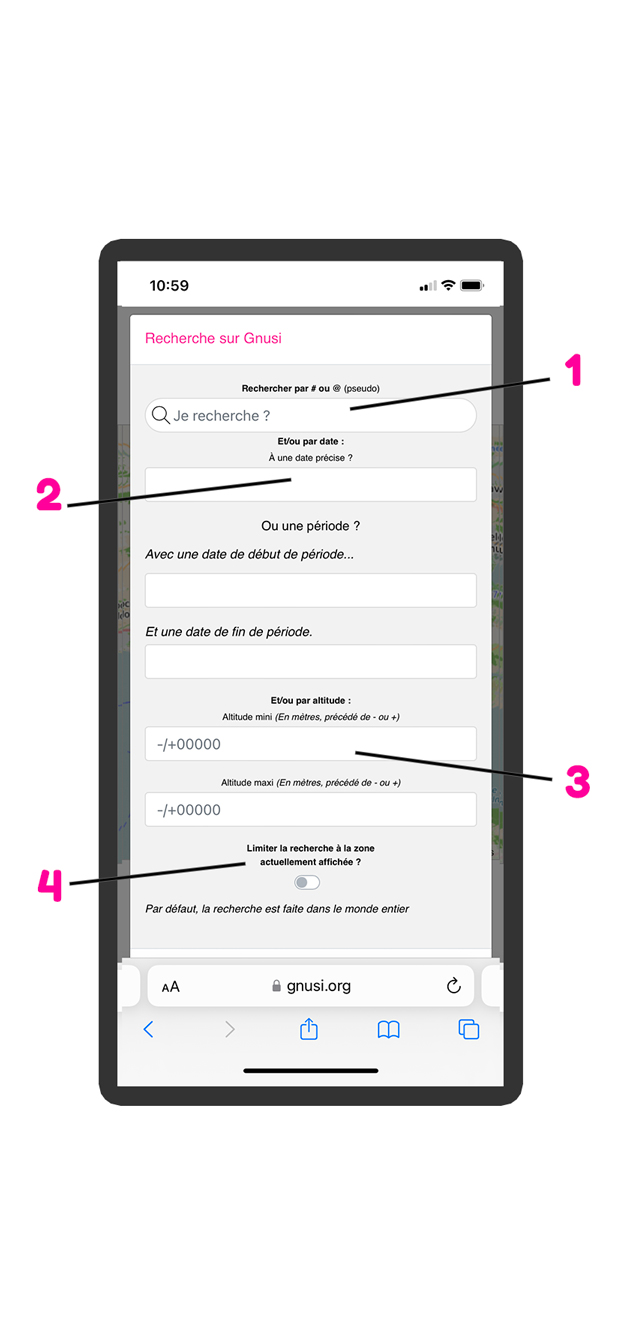Voici quelques petits « Tutos » basiques pour découvrir le fonctionnement général de GNUSI et son interface
Le coeur de GNUSI : la carte
Vos Traces mémorielles
Consulter une Trace
Votre Espace personnel
Pour publier et paramétrer une Trace mémorielle
Les rubriques du Menu
Rechercher des Traces
Le coeur de Gnusi
Le coeur de GNUSI, c’est la page d’accueil qui affiche la carte du monde, et permet de découvrir les Traces publiées et rendues visibles par leur auteur.
Si vous n’êtes pas inscrit sur Gnusi, vous pouvez librement naviguer sur la carte et consulter les Traces visibles publiées, vous pouvez faire des recherches par zone, par #, par date, par époque, par altitude. Vous pouvez également accéder au Gnusi des utilisateurs (Leur espace personnel). Mais vous ne pouvez pas Publier, ni interagir, ni afficher le Menu.
Si vous êtes inscrit, vous pouvez accéder à toutes les fonctionnalités.
1
Le logo cliquable qui vous donne des infos générales sur GNUSI
2
Le bouton « Carte » pour accéder à la page d’accueil et afficher la carte générale de GNUSI
3
Le Bouton « Publier » qui permet, lorsque l’on est inscrit, de publier des Traces
4
Le bouton « Menu » pour accéder, lorsque l’on est inscrit, aux différentes sections de Gnusi
5
Le bouton « Recheche » pour définir des critères de sélection des Traces qui s'affichent
6
Le zoom de la carte, qui peut également être activé directement sur la carte, avec les doigts
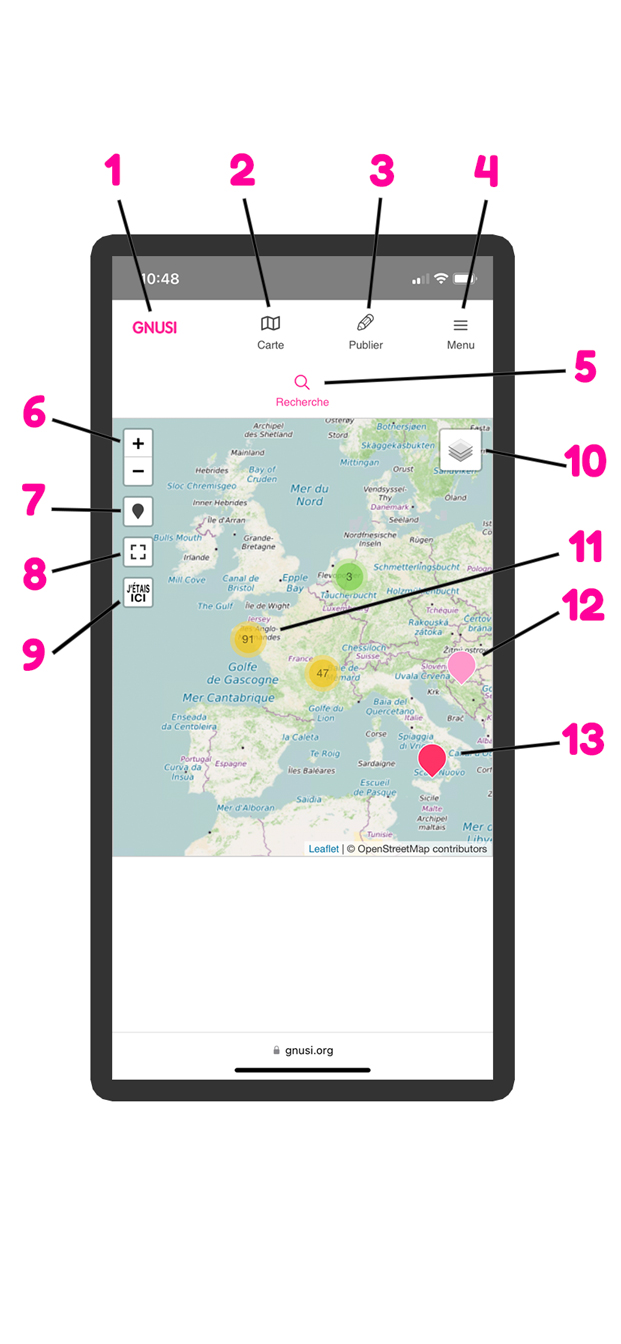
7
Le bouton « Me géolocaliser » qui permet de placer un point là où vous vous trouvez (Si vous avez autorisé la géolocalisation sur votre machine)
8
Afficher la carte en plein écran
9
Publier rapidement une Trace « J’étais ici » directement à l’endroit où vous êtes (Actif lorsque vous êtes inscrit et que vous avez autorisé la géolocalisation)
10
Pour choisir le type de Traces à afficher
11
C’est un cluster qui rassemble plusieurs Traces, cliquable, qui permet de zoomer dans la zone
12
Une Trace s’affiche en rose lorsque vous l’avez déjà consultée. Cliquez pour afficher la Trace
13
Une Trace s’affiche en rouge lorsque vous ne l’avez pas encore consultée. Cliquez pour afficher la Trace
Vos Traces s’affichent en bleu sur la carte
1
Vos Traces sont affichées en bleu.
Astuce : Vous pouvez facilement déplacer et repositionner vos Traces manuellement en touchant la pastille et en la déplaçant à l’endroit souhaité partout sur la carte du monde.
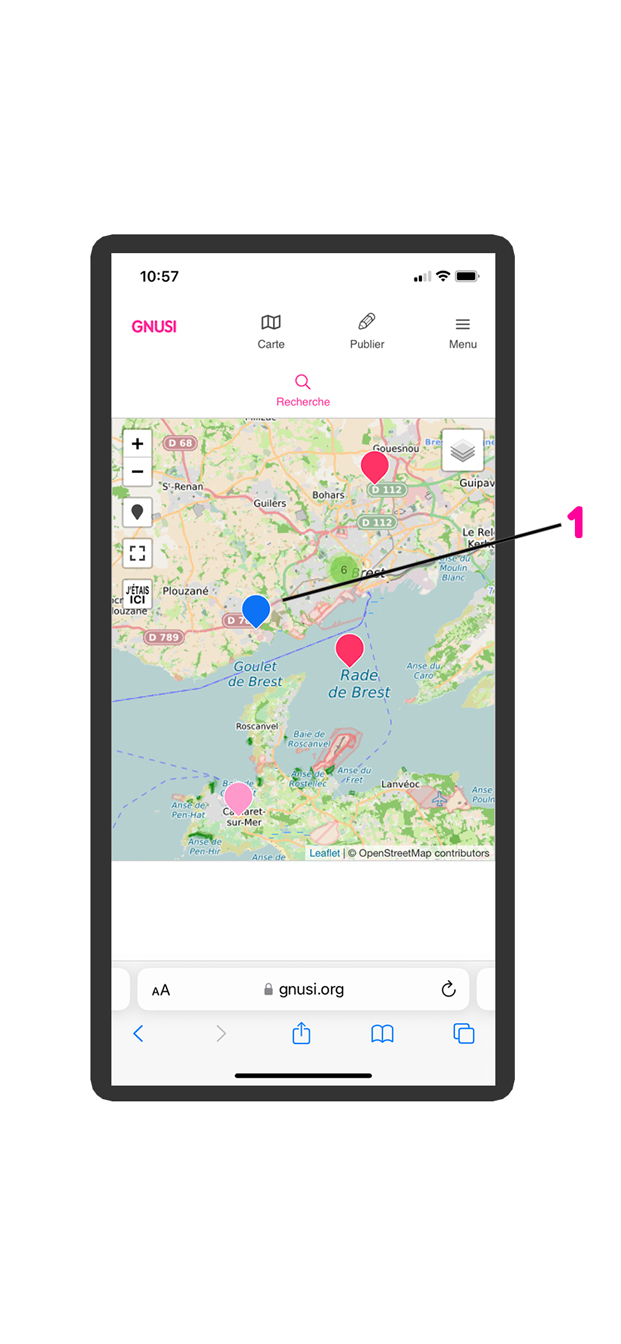
Consulter le contenu résumé d’une Trace
Vous cliquez sur une pastille pour afficher les éléments pricnipaux d’une Trace...
1
Le Pseudo de l’Auteur de la Trace. Il est cliquable et vous permet d’accéder au GNUSI de l’utilisateur.
2
Les informations temporelles de la Trace et son altitude
3
Le titre de la Trace
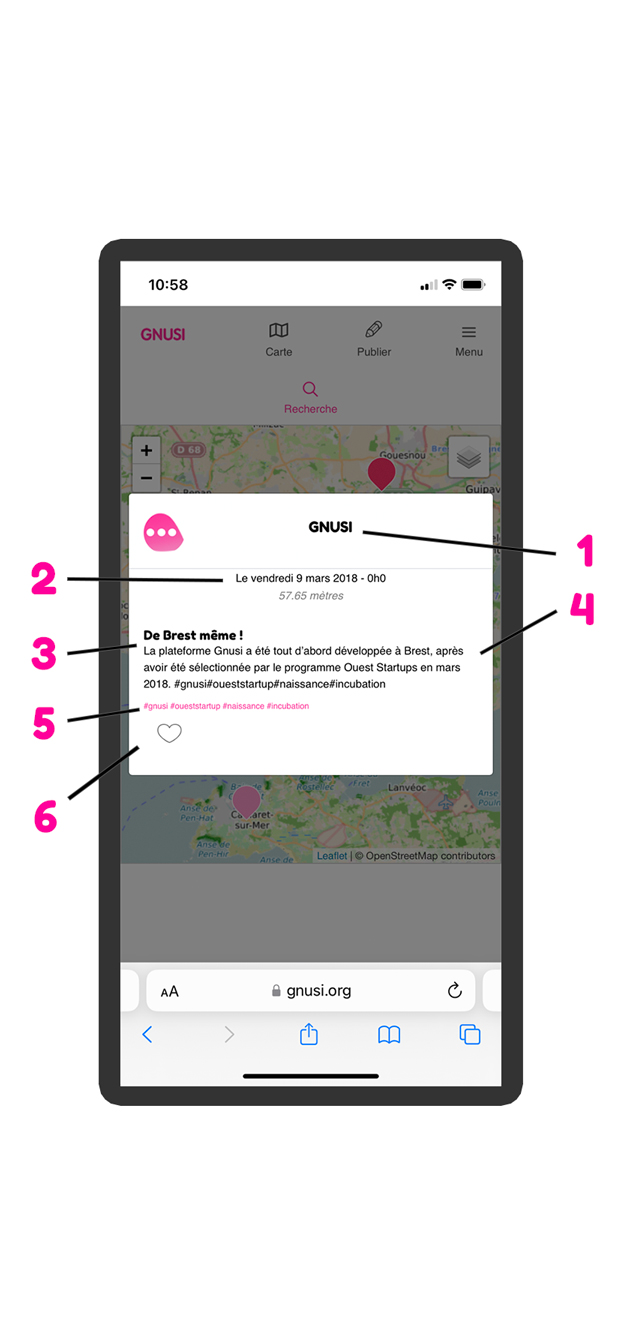
4
Le texte de la Trace. Si le texte est long, seules les premières apparaissent
5
Les # que l’auteur a associés à la Traces
6
Un bouton « Like « , cliquable uniquement lorsue l’on est inscrit.
La page « Mon Gnusi »
C’est votre GNUSI, l’espace où apparait votre profil et où vous gérez, conservez, consultez votre mémoire personnelle. Les autres utilisateurs de GNUSI peuvent accéder à votre profil, mais ils ne voient que les Traces que vous rendez visibles pour eux, les autres ne sont visibles que par vous!
1
La barre de navigation pour accéder à la page Carte, de Publier une Trace, d’accéder au menu
2
Les données relatives au nombre de Traces, d’abonné.e.s et d'abonnements
3
Le texte de bio
4
Afficher des informations complémentaires et liens : réseaux sociaux, sites, adresse mel
5
Pour s’abonner à ce profil
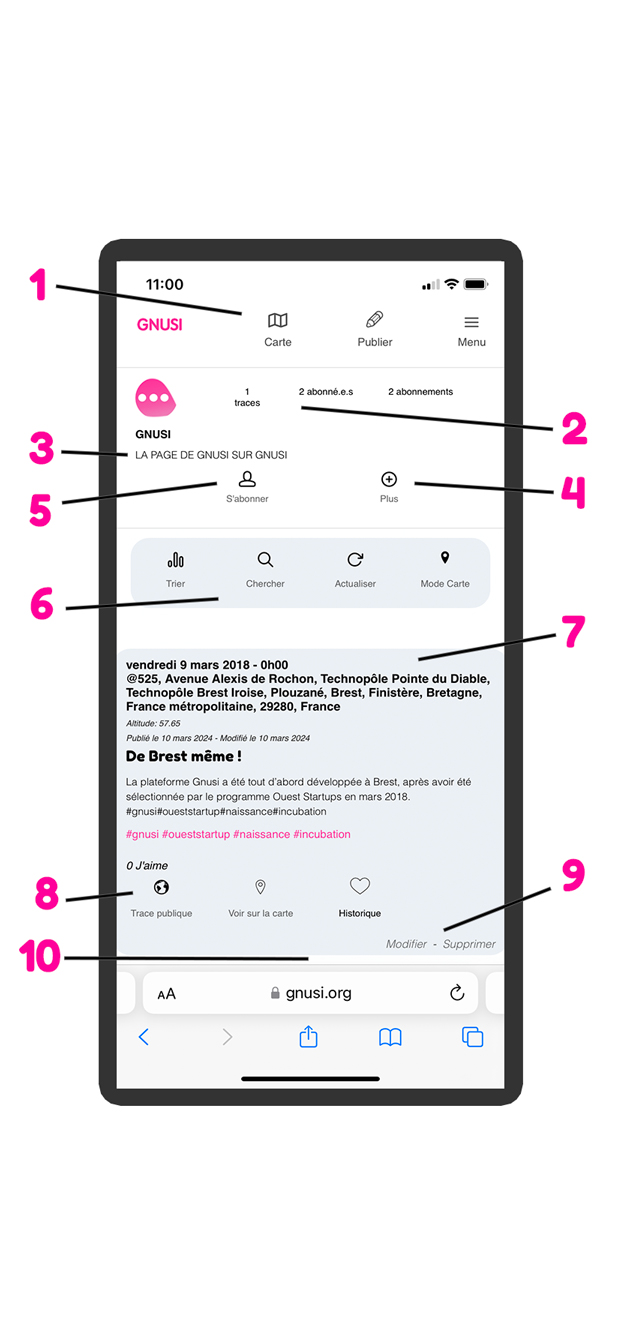
6
Barre d’outils, pour Trier les Traces, rechercher une Trace, Actualiser la page, ou Basculer en Mode Carte/Mode Liste
7
Chaque Trace apparait sous la forme d’un cartouche avec la date de la Trace, la localisation, l’altitude, le titre, une image, le texte… Les Traces sont classées selon la date attribuée (Qui peut être différente de la date de publication, car Gnusi permet de dater ses récits dans le futurs ou le passé).
8
Les caractéristiques de visibilité de la Trace, le bouton d’affichage de la Trace sur la carte, le nombre de Like
9
Pour modifier ou supprimer la Trace
10
Scroll pour faire défiler les Traces
Publier une trace
Lorsque vous souhaitez publier une Trace, vous cliquez sur le crayon et un module s’ouvre. Il vous permet de choisir parmi un large choix de paramètres pour définir toutes les spécificités de votre Trace mémorielle
1
Donner un titre à la Trace (Obligatoire pouvoir publier)
2
Rédiger un texte, un récit, qui peut être très long sur Gnusi, et que vous pouvez compléter par des #, afin de faciliter le classement de vos Traces, et leur recherche par vous dans votre Gnusi, ou par d’autres utilisateurs si vous rendez cette Trace visible
3
Ajouter une image
4
Pour dater la Trace de façon précise dans le passé ou le futur
5
Pour choisir l’altitude (C’est une option)
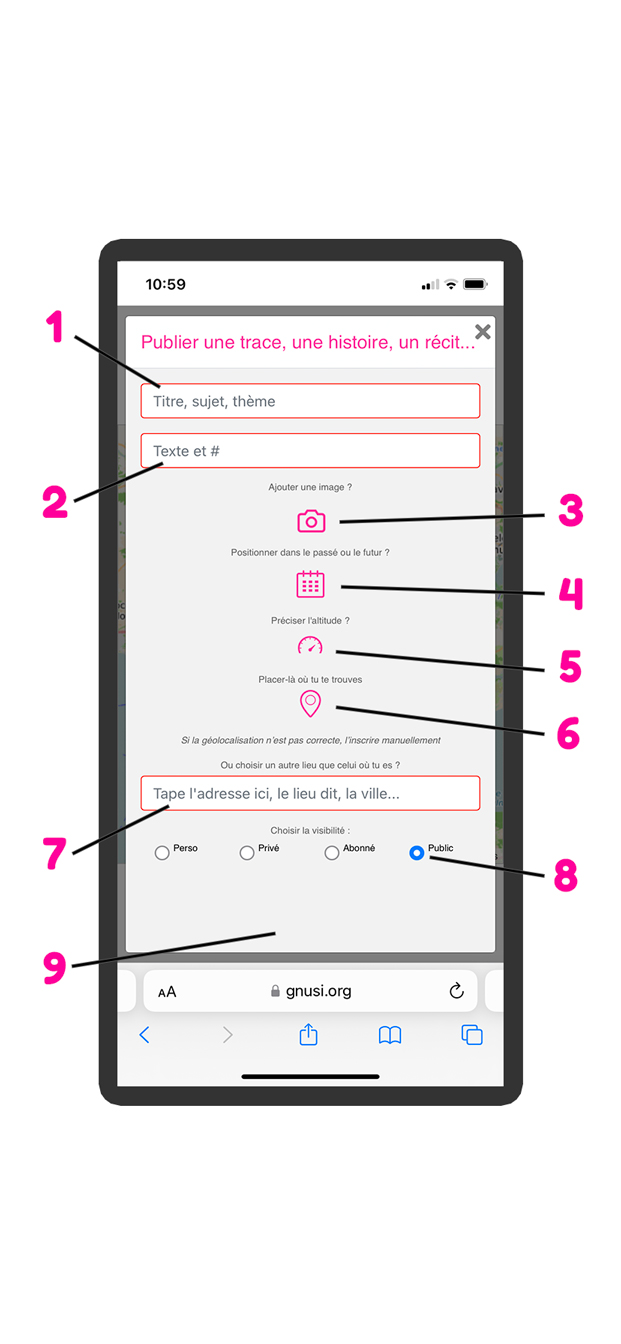
6
Pour géolocaliser la Trace, si vous souhaiter la positionner là où vous vous trouvez (Vous pouvez ensuite changer cette position très facilement, soit en déplacant la pastille sur la carte, soit en modifiant les coordonnées de géolocalisation
7
Pour identifier le lieu où vous souhaitez positionner la Trace (si la géolocalisation n’est pas active, où si vous préférez renseigner une adresse)
8
Choix de la visibilité de la Trace : PERSO : vous seul pouvez la voir / PRIVE : une seule personne que vous désignez / ABO : seules les personnes qui vous suivent peuvent la voir / PUBLIC : visible par tous les utulisateur de GNUSI
9
Le bouton PUBLIER s’affiche lorsque la Trace peut être publiée. S’il ne s’affiche pas, c’est par exemple parce que vous n’avez pas renseigné de Titre, où que la géolocalisation n’est pas bonne...
Le Menu de GNUSI
Le menu vous permet d’accéder à tous les espaces de la Plateforme
1
Mon Gnusi : pour accéder à votre Espace personnel
2
Journal : Affiche les contenus publiés par les personnes que vous suivez, s’ils sont visibles par vous
3
Abonné.e.s : la liste des personnes qui vous suivent
4
Abonnements : la liste des personnes que vous suivez
5
Réglages : pour compléter votre Profil, définir vos paramètres personnels...
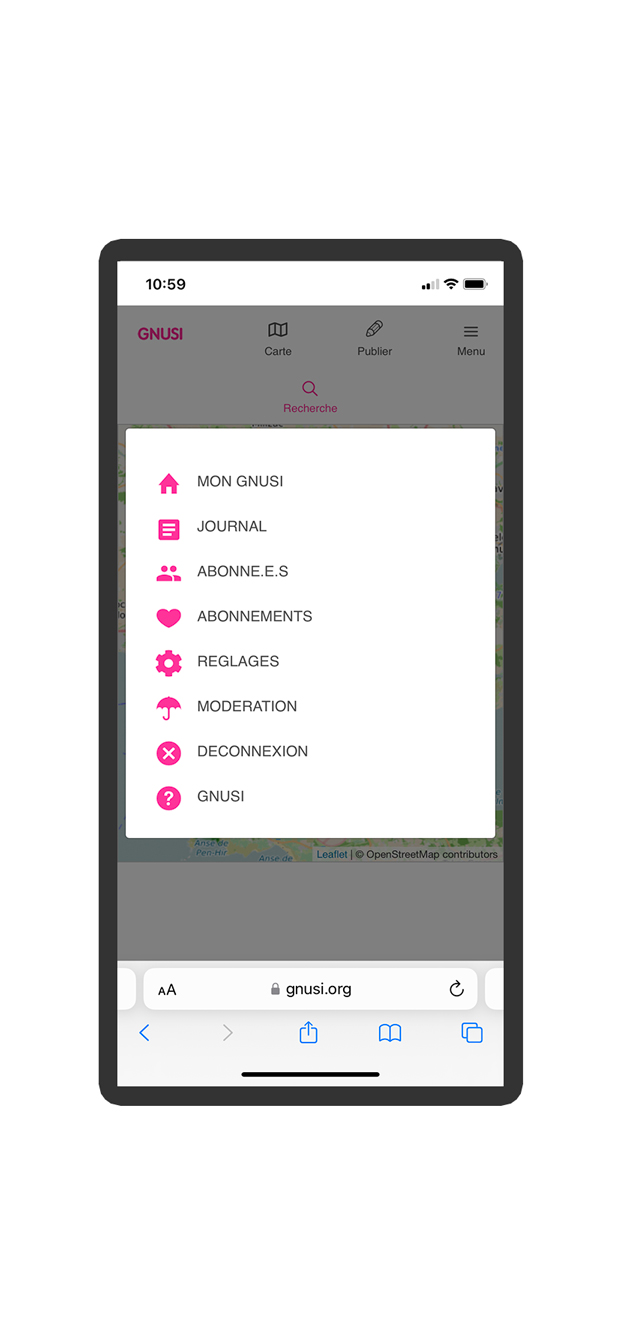
6
Modération : c’est ici que vous choisissez la façon dont vous souhaitez participer à la modération collective de Gnusi
7
Déconnexion : tout est dans le titre :-)
8
Gnusi : pour rejoindre la page qui présente la Plateforme
Effectuer une recherche sur GNUSI
Le module de recherche sur GNUSI est disponible sur la page principale, pour rechercher de façon précise sur toute la plateforme, mais est aussi dispo sur votre Gnusi, pour une recherche spécifique parmi vos propres Traces, ou sur le Gnusi d’un autre Utilisateur…
La recherche permet de croiser plusieurs paramètres, par exemple un mot clef, à une date précise, dans une zone choisie, et à une altitude particulière...
1
Rechercher par # ou par Pseudo
2
Gnusi vous permet de rechercher par date ou période, afin de n’afficher que des Traces correspondant à un moment précis
3
Vous pouvez également cibler votre recherche par altitude
4
Et restreindre votre recherche à la zone affichée sur la carte